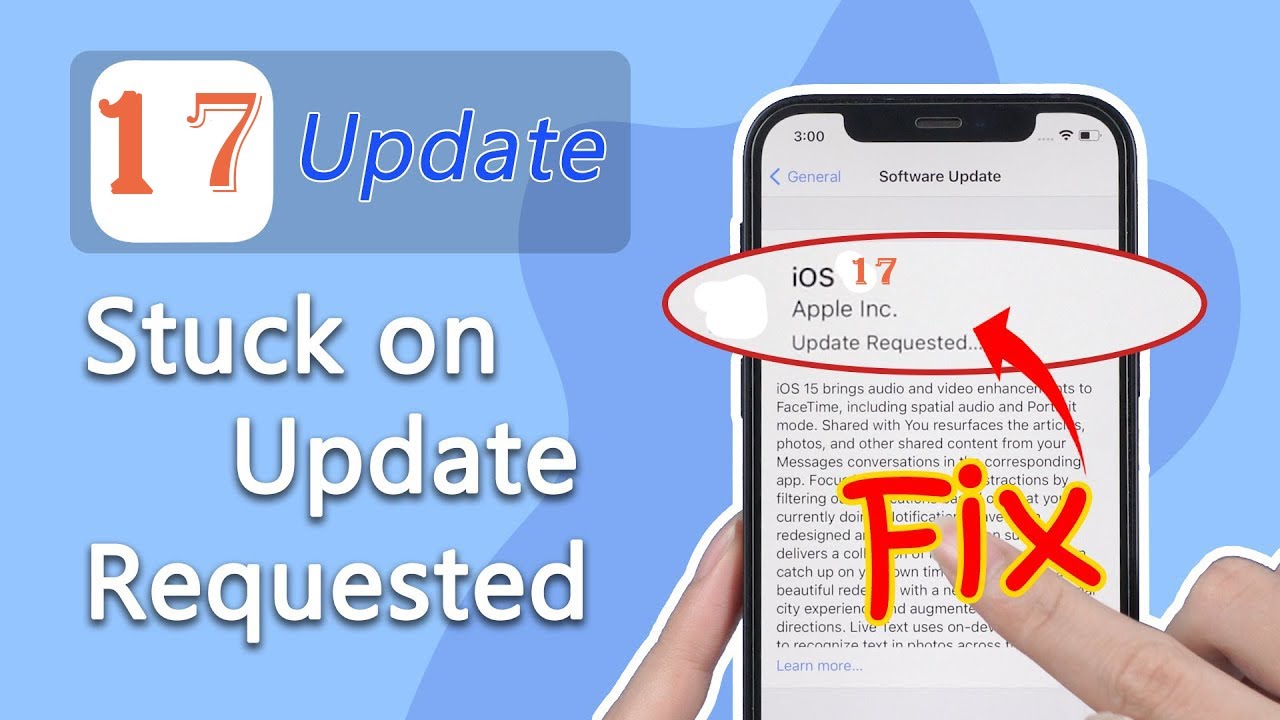Professionelles iOS/iPadOS-Systemreparatur-Tool
Mit Fixppo beheben Sie iOS Update Fehlgeschlagen in wenigen Minuten, ohne Datenverlust, unterstützt alle iPhone Modell & Versionen.
Nach der Veröffentlichung einer neuen iOS-Version wollen viele iPhone-Nutzer sofort auf die neueste Version umsteigen, um neue Funktionen auszuprobieren. Doch oft tritt dabei ein Problem auf: Das Software-Update bei iPhone geht nicht.
Warum iPhone Software Update geht nicht? Häufige Gründe sind eine zu alte iOS-Version, zu wenig freier Speicherplatz oder andere Systemfehler. Keine Sorge, wir werden die verschiedenen Szenarien vorstellen, in denen iOS Update fehlgeschlagen ist und bieten entsprechende Methoden, um den Apple-Fans zu helfen, das Upgrade auf iOS 26/18/17/16 erfolgreich abzuschließen.

- Situation 1: iOS Update fehlgeschlagen - Netzwerk und Einrichtungsgründe
- Situation 2: iPhone Update geht nicht - iOS Version zu alt
- Situation 3: iPhone Software Update fehlgeschlagen - Der Mangel an Speicherplatz
- Situation 4: iOS 17/18/26 kann nicht installiert werden - iTunes Fehler 4000
- Die beste Lösung für "iPhone Software-Update geht nicht" [Problemlose Update]

iOS Update fehlgeschlagen - Netzwerk und Einrichtungsgründe
Beim Update auf iOS 17, iOS 18 oder iOS 26 kann es vorkommen, dass das iPhone die Aktualisierung nicht überprüfen kann. Häufig erscheinen Meldungen wie:
- „Die Suche nach Updates ist fehlgeschlagen“
- „Die Software für das iPhone wurde während des Ladevorgangs beschädigt“
- „Das Update kann nicht installiert werden“
In den meisten Fällen liegt die Ursache darin, dass das Gerät die Update-Dateien nicht richtig laden oder installieren kann – oft aufgrund von Netzwerkproblemen.
1. Ändern der Netzwerkverbindung
Normalerweise ist beim iPhone die Suche nach Updates fehlgeschlagen oder iOS Update kann nicht installiert werden, weil die Internetverbindung instabil ist, kein Signal anliegt, die Verbindung unterbrochen ist oder die Firewall blockiert.
Auch wenn die WLAN-Signalstärke voll angezeigt wird und Ihr Fritzbox-Router stabil läuft, kann die Verbindung für den Download eines iOS-Updates trotzdem zu instabil sein.
Wechseln Sie in diesem Fall zu einem störungsfreien WLAN oder einem anderen Router. Alternativ können Sie auch die mobilen Daten nutzen, um das Update durchzuführen.
- Gehen Sie zu "Einstellungen" > "WLAN".
- Tippen Sie auf das WLAN-Signal, mit dem Sie sich verbinden möchten.
- Tippen Sie auf "Mit diesem Netzwerk verbinden" und Sie sehen das erfolgreich verbundene WLAN-Signal auf der WLAN-Seite.
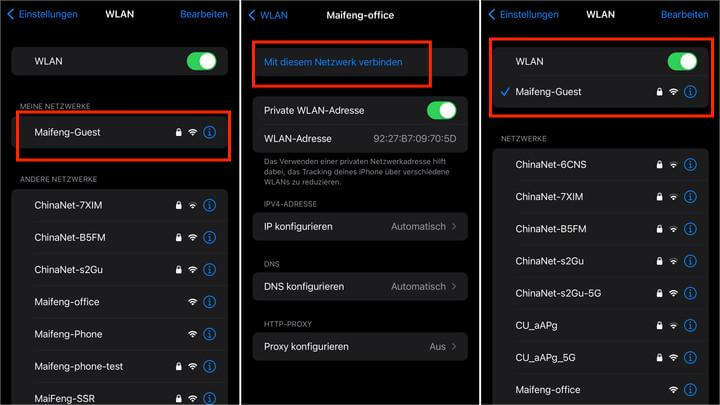
2. Updatedatei löschen und neu herunterladen
Wenn das iPhone Softwareupdate fehlgeschalgen oder iPhone Update kann nicht installiert werden, kann die Update-Datei unvollständig oder beschädigt sein – oft, weil der vorherige Download nicht reibungslos verlief, fehlerhaft war oder unterbrochen wurde
Folgen Sie den folgenden Schritten, um die alte iOS-Update-Datei zu finden, zu entfernen und erneut herunterzuladen.
Schritt 1: Gehen Sie zu "Einstellungen" > "Allgemein" > "iPhone-Speicher", suchen Sie den Versionsnamen der iOS 17/18/26-Update-Datei und tippen Sie auf "Update löschen".
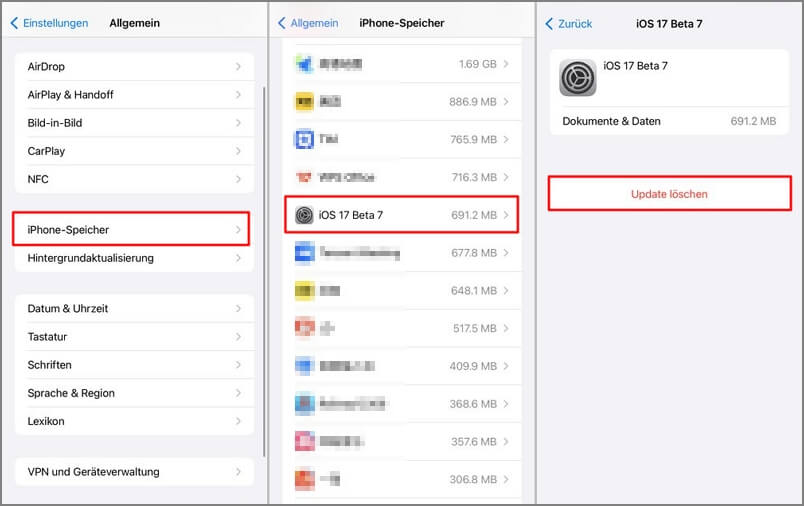
Schritt 2: Gehen Sie zurück zu "Einstellungen" > "Allgemein" > "Softwareupdate" und tippen Sie auf "jetzt installieren", um auf iOS 17/18/26 erneut zu aktualisieren.
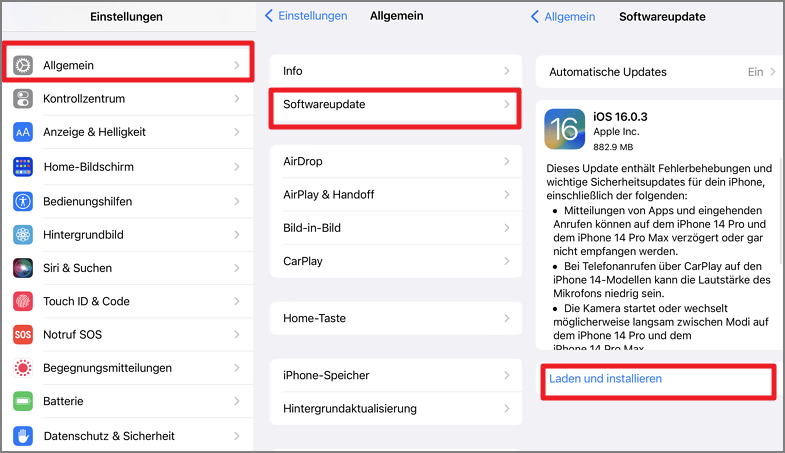
3. Austausch des Originalakkus
Wenn Sie jemals einen nicht originalen Akku ausgetauscht haben, steigt die Wahrscheinlichkeit, dass Sie die Warnung "Das Update kann nicht installiert werden(iOS 26/18/17/16)" erhalten, erheblich.
Da die meisten Batterien von Drittanbietern den Abgleich zwischen dem Batteriechip und dem Telefon nicht über das Apple-System durchführen, dass iOS/iPadOS Software Update fehlgeschlagen ist. Es wird daher empfohlen, dass Sie in ein Apple Direct Store oder in ein autorisiertes Reparaturzentrum gehen und ihn durch einen Originalakku ersetzen lassen.
Hinweis:
Wenn auf dem iPhone die maximale Kapazität des Akkus nicht angezeigt wird, ist es wahrscheinlicher, dass ein Akku von Drittanbietern oder aus einer Fabrik verwendet wurde.iPhone Update geht nicht - iOS Version zu alt
iOS Update nicht möglich oder geht nicht? Meist gibt es zwei Hauptursachen: Ihr Gerät ist nicht mit der neuesten iOS-Version kompatibel oder es besteht keine Verbindung zu den Apple-Servern.
1 Unterstützte Geräte für die iOS-Version
Warum kann ich iOS 17/18/26 nicht installieren? Vielleicht weil die iOS-Version zu alt ist. Daher ist es zunächst notwendig zu bestätigen, ob das Gerät die neueste iOS 17/18/26-Version unterstützt.
Wenn Ihr Gerät zu alt ist, wird die von Apple veröffentlichte iOS-Version nicht mehr unterstützt, so dass iPhone Suche nach Updates fehlgeschlagen. Für die detaillierte Liste der unterstützten Geräte überprüfen Sie bitte die folgende Tabelle:
iOS 17/18/26 unterstützte Modelle
- iPhone 16/15 Serie
- iPhone 14 Serie
- iPhone 13 Serie
- iPhone 12 Serie
- iPhone 11 Serie
- iPhone XS / XS Max
- iPhone XR
- iPhone SE (2. Generation oder später)
(iPhone 8/ 8 Plus und iPhone X sind nicht mit iOS 17 oder neuen Versionen kompatibel)
2 Überprüfen des Apple-Systemstatus
Wenn Apple eine neue Version veröffentlicht, laden viele Benutzer gleichzeitig iOS 18/26 herunter, was zu einer großen Belastung des Servers führt. Bei älteren iPhone-Modellen kann es vorkommen, dass keine Verbindung zu den Apple-Servern hergestellt wird. In diesem Fall geht Software Update bei iPhone nicht.
Gehen Sie zu diesem Zeitpunkt bitte auf die offizielle Apple-Website und klicken Sie auf "Systemstatus", um den Status der aktuellen Systemsoftware-Aktualisierung zu überprüfen, und stellen Sie sicher, dass alle Elemente grün sind.
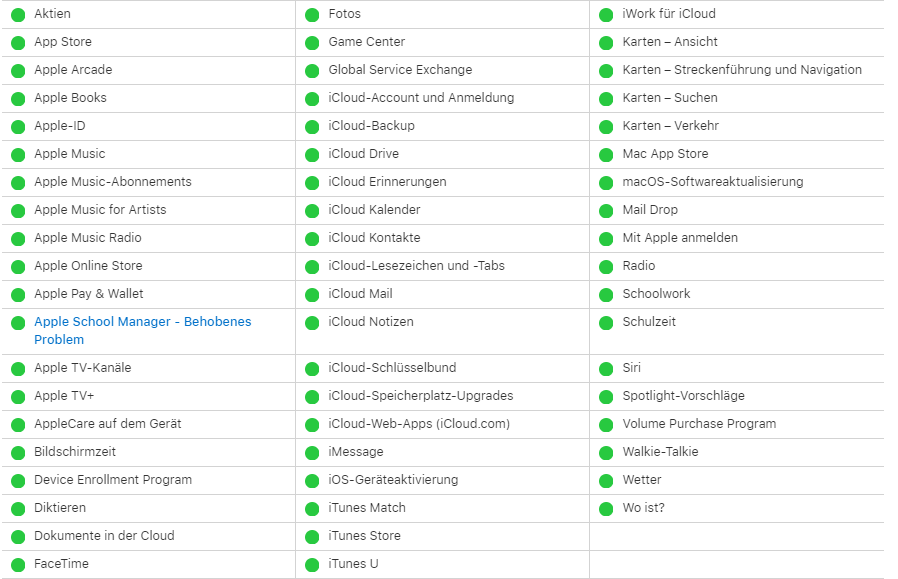
3 Update über den Computer
Wenn beide Punkte erfüllt sind, führen Sie die iOS-Aktualisierung über iTunes oder Finder am Computer durch. Wenn das Softwareupdate auf dem iPhone nicht funktioniert, liegt es oft daran, dass es nicht per OTA möglich ist. Mit iTunes können Sie dieses Problem umgehen.
Da das System alle Daten und Einstellungen auf Ihrem iPhone löscht, wenn Sie die Version aktualisieren, die Daten auf Ihrem iPhone sichern, bevor Sie die iOS-Version aktualisieren.
Schritte: Nachdem Sie die neueste Version von iTunes geöffnet und das iPhone an den Computer angeschlossen haben, klicken Sie auf das Telefon-Symbol, um in den Gerätemodus zu wechseln, und klicken Sie auf die Schaltfläche "Nach Update suchen".
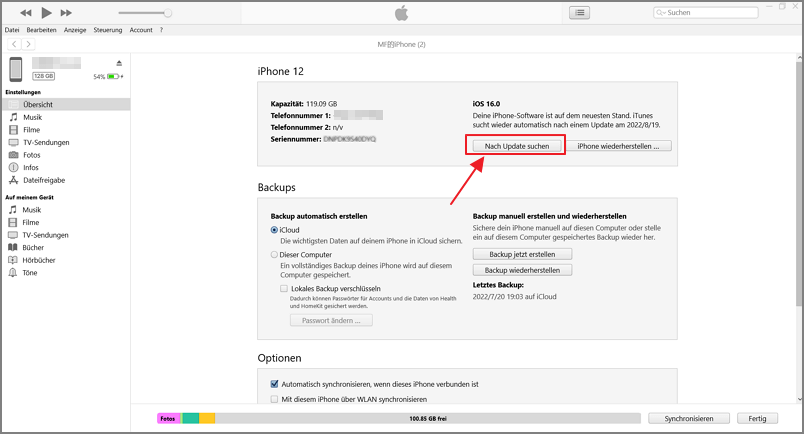
iPhone Software Update fehlgeschlagen - Der Mangel an Speicherplatz
Für ein iOS- oder iPadOS-Update muss das Installationspaket heruntergeladen werden – dafür ist ausreichend freier Speicherplatz nötig. Wenn der Speicher knapp ist oder genau dem Platzbedarf des Update-Pakets entspricht, lässt sich das Update oft nicht installieren und iPhone/iPad Software Update fehlgeschlagen.
Im nächsten Abschnitt erfahren Sie, wie Sie schnell Speicherplatz auf Ihrem iPhone oder iPad freigeben können, um den Fehler „Softwareupdate fehlgeschlagen“ zu beheben.
1 Löschen von nicht verwendeten Apps
Wenn nicht genügend Speicherplatz zum Herunterladen und Installieren des Updates vorhanden ist, kann dies indirekt, "iPhone die Suche nach Updates ist fehlgeschlagen" zu führen. Das Löschen von ungenutzter Software, um Platz zu schaffen, ist der beste Weg.
Schritte: Gehen Sie zu "Einstellungen" > "Allgemein" > "iPhone-Speicher", wählen Sie Apps aus, die nicht häufig verwendet werden, basierend auf der Häufigkeit der Nutzung, und klicken Sie auf "App löschen", um Platz für Updates freizugeben.
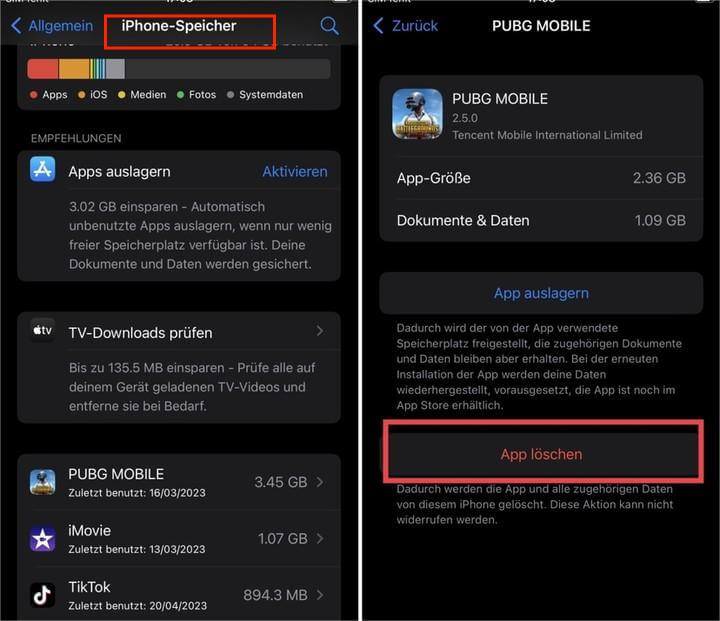
2 Löschen von versteckten Dateien auf dem iPhone
Um zu verhindern, dass das iOS 26/18/17/16 Update aufgrund vollständig belegten iPhone-Speicherplatzes nicht installiert werden kann, müssen versteckte Apps vollständig gelöscht werden.
In diesem Fall empfehlen wir Ihnen iMyFone Umate Pro, einen Spezialist für iOS-Reinigung, der Ihnen hilft, alle versteckten Dateien auf dem iPhone mit nur einem Klick zu löschen, wie z.B. App-Cache, Dateifragmente, Nutzungsprotokolle usw. Dies befreit Speicherplatz und beseitigt die Situation, dass das iPhone keine Updates installieren kann.
Schritt 1: Laden Sie iMyFone Umate Pro herunter, installieren Sie es und öffnen Sie es.
Schritt 2: Wählen Sie nach dem Anschließen des Mobiltelefons und des Computers mit einem Übertragungskabel den Modus "1-Klick Speicherplatz freigeben" auf der Startseite aus und klicken Sie dann auf "Schnell scannen".
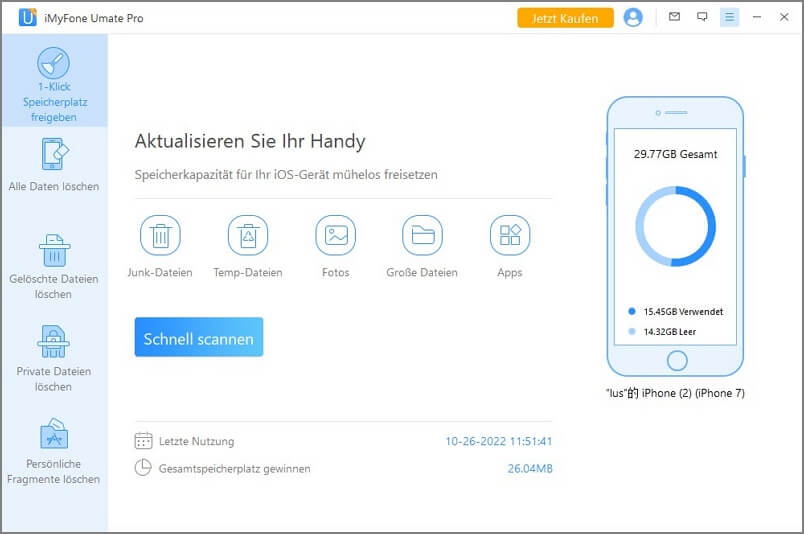
Schritt 3: Warten Sie geduldig, bis der Scanprozess der versteckten Apps abgeschlossen ist, die gelöscht werden können, und klicken Sie dann auf "Reinigen" bei den Dateien, die Sie löschen möchten.
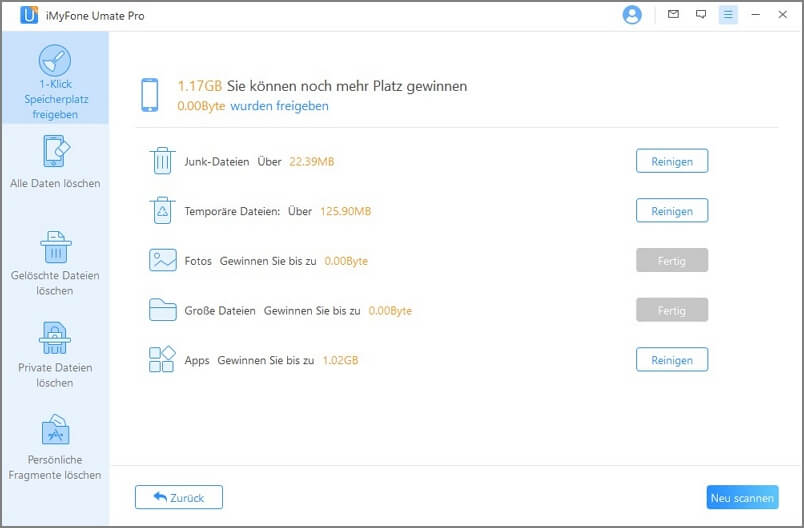
Schritt 4: Nach Bestätigung, dass die versteckten Apps auf dem iPhone vollständig gelöscht wurden und Speicherplatz freigegeben wurde, können Sie mit dem Update auf iOS 16/17 fortfahren.
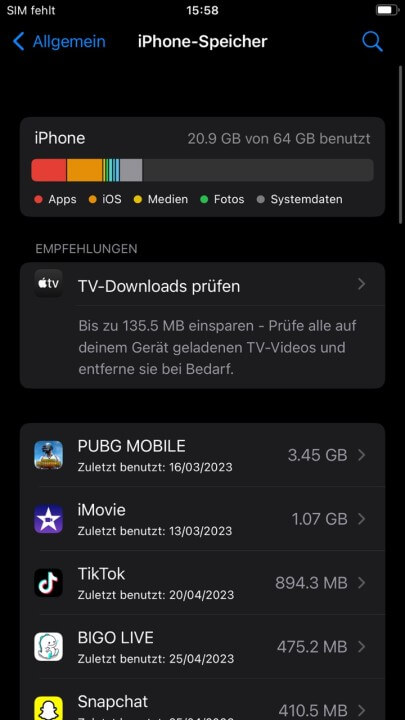
iOS 17/18/26 kann nicht installiert werden - iTunes Fehler 4000
Wenn Sie iOS mit iTunes aktualisieren und feststellen, dass iPhone konnte nicht aktualisiert werden Fehler 4000 angezeigt wird, kann dies durch das USB-Kabel, die iTunes-Version oder andere Computereinstellungen verursacht werden.
Sie können "iPhone Update über iTunes funktioniert nicht" wie folgt beheben:
01 Installieren Sie die neueste Version von iTunes
Wenn mit iTunes Ihr iPhone/iPad Software Update fehlgeschlagen ist, versuchen Sie bitte zuerst, iTunes auf die neueste Version zu aktualisieren.
Mac-Computer:
Öffnen Sie den App Store auf dem Mac und wechseln Sie zur Option "Updates" oben im App Store-Fenster. Wenn es eine aktualisierte Version von iTunes gibt, klicken Sie auf "UPDATE", um auf die neueste Version zu aktualisieren.
.jpg)
Windows-Computer:
Öffnen Sie iTunes. Wenn es eine neue Version gibt, wird ein Fenster mit einer Aufforderung angezeigt. Klicken Sie auf "Hilfe" > "Nach Updates suchen" klicken und können sie die neueste Version von iTunes herunterladen.
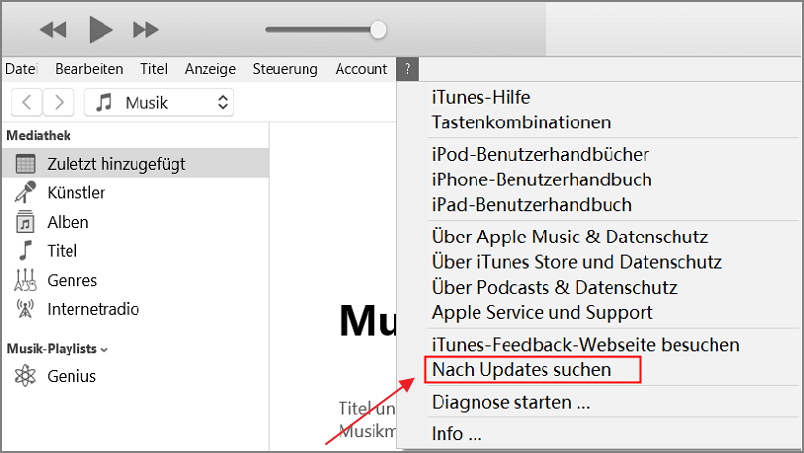
02 Überprüfen Sie den angezeigten Fehlercode
Wenn iPhone nicht aktualisiert über iTunes werden konnte, wird es mit relevanten Fehlercodes angezeigt. Die häufigsten sind iPhone-Update Fehlercode 4000, und Hängenbleiben bei der Verifizierung des iPhones. Sie können also zuerst die angezeigte Fehlerzahl überprüfen und dann die entsprechende Verarbeitungsmethode ausführen.
Hier sind einige gängige Lösungen für iTunes, die das iPhone nicht aktualisieren können:
- Starten Sie den Computer und das Gerät neu.
- Überprüfen Sie die SicherheitsSoftware des Computers.
- Verwenden Sie einen anderen Computer.
- Aktualisieren Sie das Betriebssystem des Computers.
Für spezifischere Methoden können Sie direkt auf die von Apple offiziell aufgeführten Fehlercodes gehen, um das Scheitern des iOS 16/17/18/26-Updates zu beheben.
Die beste Lösung für "iPhone Software-Update geht nicht"
Wenn die iPhone-Suche nach Update immer noch fehlgeschlagen ist, und die oben genannten Methoden nicht funktionirt, machen Sie sich keine Sorgen, denn hier ist die ultimative Lösung für Sie - iMyFone Fixppo, ein iOS-Update-Reparatur-Tool. Dieses zuverlässige und effektive Tool kann über 150 iOS-Update-Probleme beheben und Ihnen dabei helfen, Ihr iPhone/iPad erfolgreich zu aktualisieren, wobei Sie alle Ihre Daten behalten können.
- iPhone Software Update geht nicht? Mit Fixppo können Sie iPhone problemlos aktualisieren.
- Alle iPhone-Update-Probleme schnell, einfach und 100% sicher erledigen, z. B. iOS-Updates nicht angezeigt werden, iOS Downgrade iOS-Update abbrechen oder Safari kann die Seite nicht öffnen.
- Mit Fixppo können Sie Ihr iPhone mit nur 1 Klick kostenlos in den Wiederherstellungsmodus versetzen.
- Es bietet professionellen technischen Support und eine 30-tägige Geld-zurück-Garantie.
- Kompatibel mit allen iOS-Modellen und -Versionen (einschließlich iOS 26/18/17/16 und iPadOS 17/16).
Schritte zur Behebung des Problems "iPhone Software-Update geht nicht" mit iMyFone Fixppo:
Schritt 1. Klicken Sie auf die Schaltfläche unten, um iMyFone Fixppo herunterzuladen und zu installieren.
Schritt 2. Nach der Aktivierung des Programms wählen Sie "Standardmodus" und folgen Sie den Anweisungen, um das iPhone, dessen Softwareupdate fehlgeschlagen, mit dem Computer zu verbinden.

Schritt 3. iMyFone Fixppo erkennt automatisch Ihr Gerätemodell. Klicken Sie auf die Firmware-Version, auf die Sie aktualisieren möchten, und dann auf "Herunterladen".
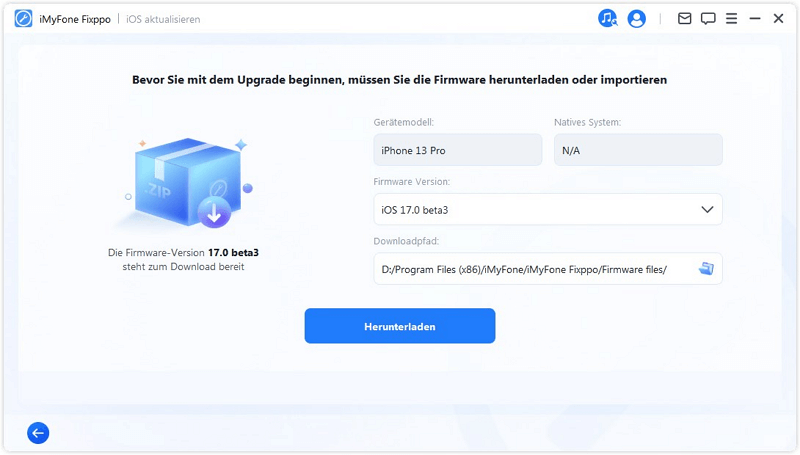
Schritt 4. Nach Abschluss des Downloads klicken Sie auf "Starten" und warten Sie, bis das Programm den iPhone Update Fehlerbehebungsprozess abgeschlossen hat. Starten Sie das Gerät neu, um die neueste iOS 26/18/17/16 direkt zu verwenden.
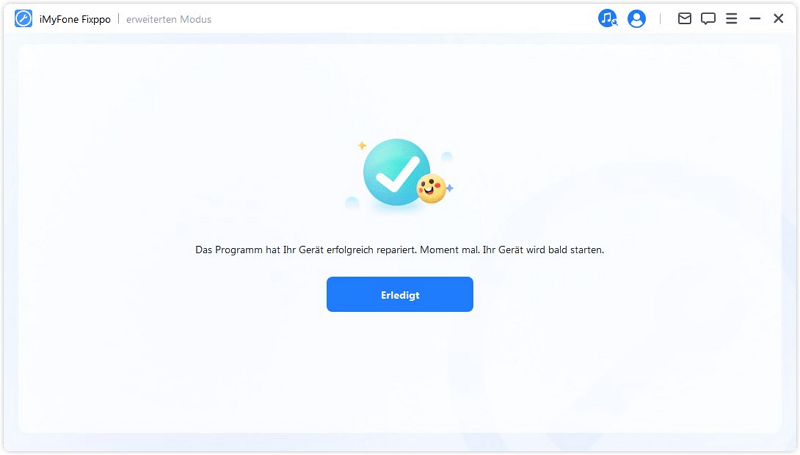
Schlussfolgerung
Nach diesem Beitrag haben Sie sicher bereits ein allgemeines Verständnis für die Gründe, warum iPhone-Software-Updates nicht richtig funktionieren, und für die entsprechenden Lösungen.
Da es bei jedem Benutzer unterschiedliche Situationen gibt, ist es schwierig zu garantieren, dass die Dateien auf Ihrem iPhone nicht verloren gehen. Zu diesem Zeitpunkt wird empfohlen, dass Sie iMyFone Fixppo - iOS Update-Reparatur-Tool direkt verwenden, um das Probleme "Software Update auf dem iPhone geht nicht" zu beheben und es ist das Beste für Ihre Bedürfnisse!